### Python批量修改图片分辨率的实例代码详解 在日常的工作与学习中,经常需要对大量图片进行统一处理,比如调整尺寸以适应不同的应用场景。利用Python强大的图像处理能力,我们可以轻松完成这项任务。本文将深入探讨如何使用Python批量修改图片分辨率,并通过具体示例代码帮助读者理解和实践。 #### 一、背景介绍 在实际应用中,图片的尺寸一致性对于展示效果至关重要。例如,在网页设计、社交媒体发布或电子出版物制作时,不同分辨率的图片可能会导致布局错乱或者视觉体验不佳。因此,批量调整图片尺寸成为一个常见的需求。Python作为一种功能强大且易于使用的编程语言,在这方面提供了非常便捷的解决方案。 #### 二、所需库介绍 本示例中用到了两个关键库:`PIL`(Python Imaging Library)和`glob`。 1. **PIL**(Python Imaging Library):这是一个广泛使用的图像处理库,可以用于打开、操作和保存多种格式的图片文件。它的子模块`Image`提供了丰富的图像处理功能。 2. **glob**:该模块提供了一个函数用于从目录通配符搜索中获取所有匹配的文件路径列表。这在需要批量处理目录中的文件时非常有用。 #### 三、代码解析 接下来,我们将详细介绍上述代码的具体实现逻辑。 ```python import os from PIL import Image import glob ``` 导入所需的库。`os`库用于处理文件路径,`PIL.Image`用于图像处理,`glob`用于获取指定目录下的所有文件路径。 ```python img_path = glob.glob("D:/chosed/*.jpg") path_save = "D:/closedd" ``` 定义变量`img_path`来存储待处理的所有`.jpg`文件的路径列表。这里假设所有待处理的图片都位于`D:/chosed`目录下。`path_save`变量用于指定处理后的图片保存的位置。 ```python for file in img_path: name = os.path.join(path_save, file) im = Image.open(file) im.thumbnail((1920, 1280)) print(im.format, im.size, im.mode) im.save(name, 'JPEG') ``` 接下来是主要的处理逻辑: - 使用`for`循环遍历所有图片路径。 - 对于每个图片路径,使用`os.path.join()`函数构建新的文件路径,即将原始文件名和目标保存路径拼接起来。 - 使用`Image.open()`方法打开图片。 - 调用`thumbnail()`方法调整图片尺寸。该方法会按比例缩小图片至指定的最大宽度和高度,不会拉伸或压缩图片。 - 输出图片的基本信息,包括格式、尺寸和模式。 - 最后调用`save()`方法将处理后的图片保存到指定路径。注意这里的文件格式参数为`'JPEG'`,确保输出的是JPEG格式的图片。 #### 四、注意事项 1. **文件路径**:确保提供的文件路径正确无误,特别是对于跨平台使用时需要注意路径分隔符的不同(如Windows使用`\`而Linux使用`/`)。 2. **图片格式**:虽然示例中处理的是`.jpg`文件,但可以根据实际情况修改通配符来处理其他类型的图片文件。 3. **错误处理**:在实际应用中,应增加异常处理机制以增强程序的健壮性,如捕获并处理文件打开失败等异常情况。 4. **性能优化**:当处理大量图片时,可以考虑使用多线程或多进程技术提高处理速度。 #### 五、总结 通过上述示例代码,我们不仅可以批量修改图片分辨率,还能进一步扩展其功能,如添加水印、调整色彩等,以满足更多个性化需求。Python的强大之处在于其灵活性和易用性,希望本文能为读者提供有用的参考和启发。
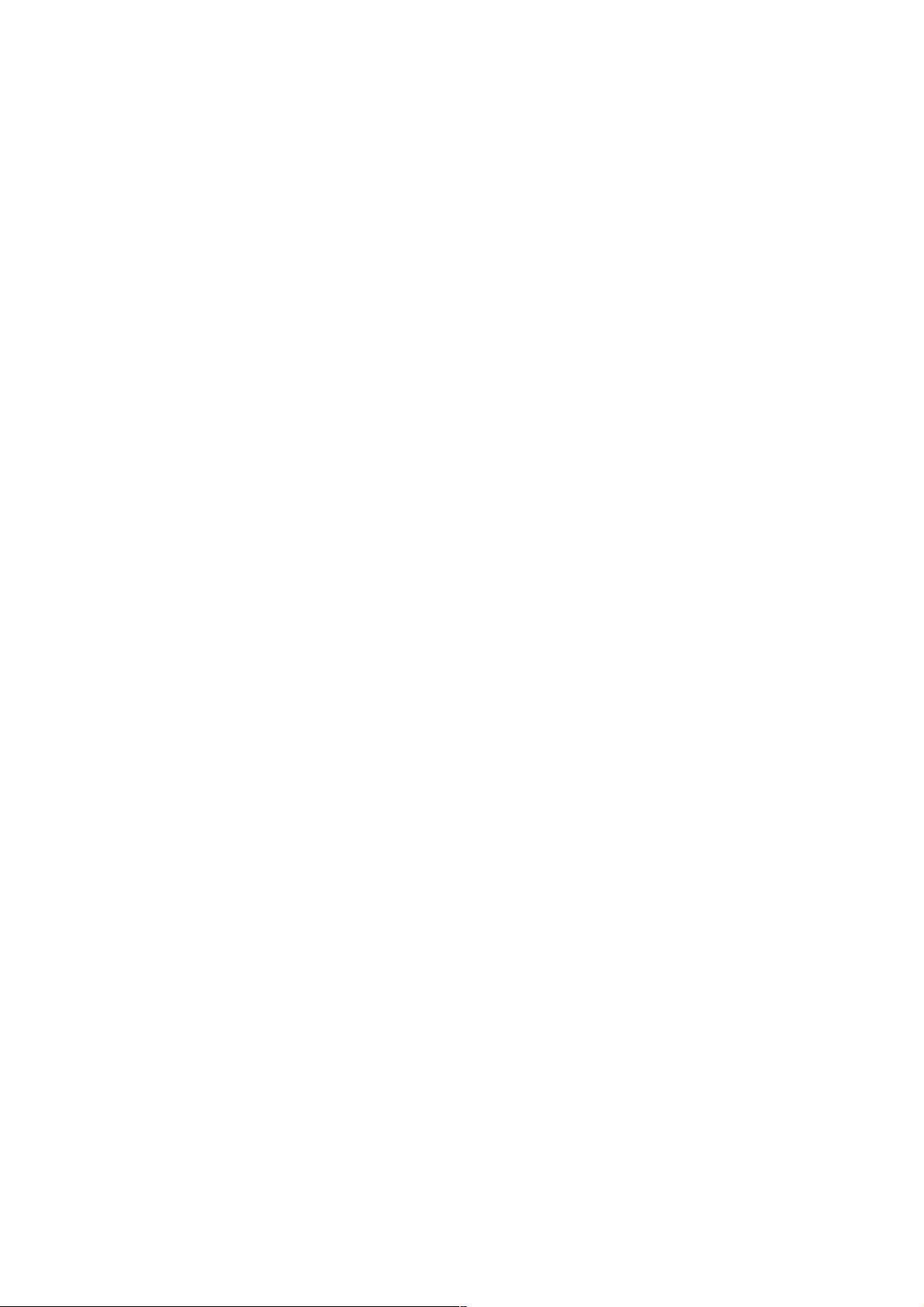

- 粉丝: 8
- 资源: 918
 我的内容管理
展开
我的内容管理
展开
 我的资源
快来上传第一个资源
我的资源
快来上传第一个资源
 我的收益 登录查看自己的收益
我的收益 登录查看自己的收益 我的积分
登录查看自己的积分
我的积分
登录查看自己的积分
 我的C币
登录后查看C币余额
我的C币
登录后查看C币余额
 我的收藏
我的收藏  我的下载
我的下载  下载帮助
下载帮助

 前往需求广场,查看用户热搜
前往需求广场,查看用户热搜最新资源


 信息提交成功
信息提交成功